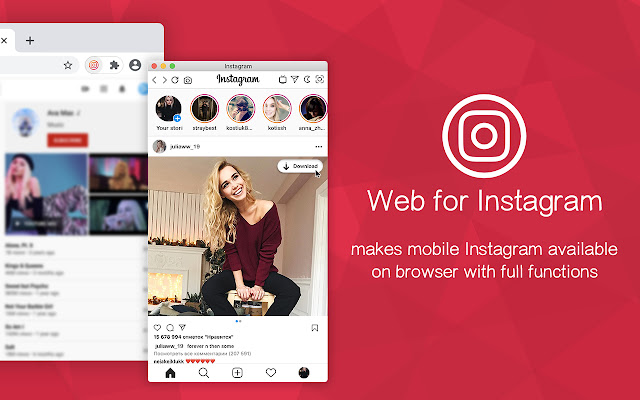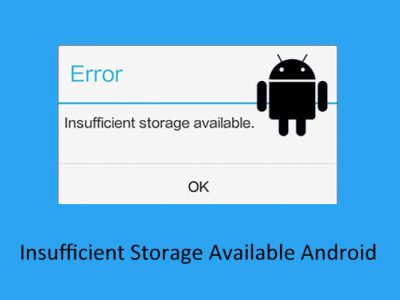چگونه از اینستاگرام وب استفاده کنیم. چگونگی ارسال پیام از طریق دایرکت اینستاگرام و همچنین نحوه ارسال عکس و استوری در اینستاگرام از طریق کامپیوتر.
چگونه از اینستاگرام وب استفاده کنیم
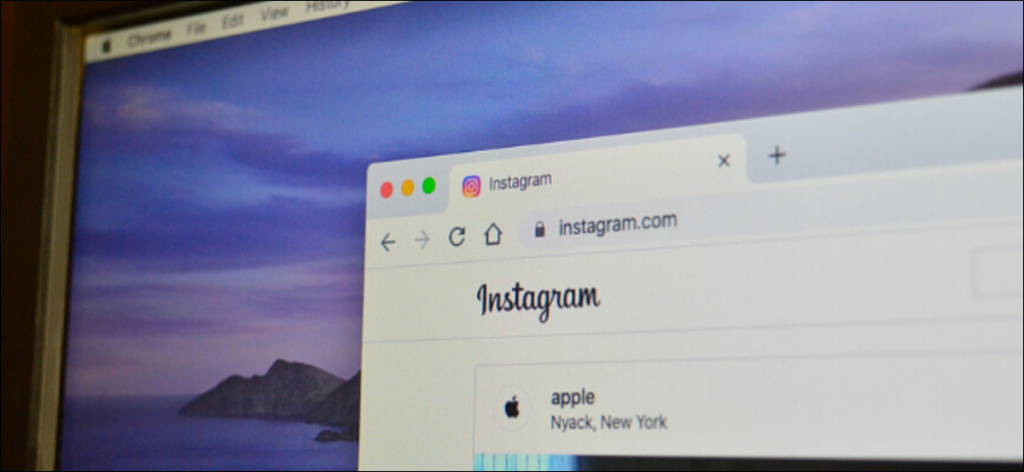
اگر زمان بیشتری را با کامپیوتر خود سپری می کنید, ممکن است بخواهید از مرورگر دسکتاپ خود به اینستاگرام دسترسی داشته باشید و از آن استفاده کنید. می توانید فید خود را مرور کنید, با دوستان صحبت کنید و عکس ها و استوری ها را در اینستاگرام وب ارسال کنید.
در مورد اینکه چگونه از اینستاگرام وب استفاده کنیم باید بگوییم که وب سایت دسکتاپ اینستاگرام شروع به بازتاب بیشتر برنامه گوشی کرده است. به طور رسمی, شما نمی توانید عکس ها را به فید خود ارسال کنید یا از کامپیوتر خود به استوری اینستاگرام اضافه کنید. برای هر دوی این موارد راهکاری وجود دارد, اما بعداً در مورد آن بیشتر توضیح خواهیم داد.
همچنین می توانید مطالبی را در مورد اعلان اینستاگرام در زمان اسکرین شات کردن یک پست, نحوه آنفالو کردن یک شخص در اینستاگرام و نحوه ارسال مجدد یک پست در اینستاگرام را نیز مشاهده کنید.
نحوه جستجوی اینستاگرام در دسکتاپ
در کامپیوتر خود, اگر از طریق مرورگر مورد علاقه خود وارد حساب اینستاگرام خود شوید, همان منبع آشنا را خواهید دید, فقط گسترده تر. وب سایت دسکتاپ اینستاگرام دارای یک طرح دو ستونی است که نوار ابزار در بالای آن قرار دارد.
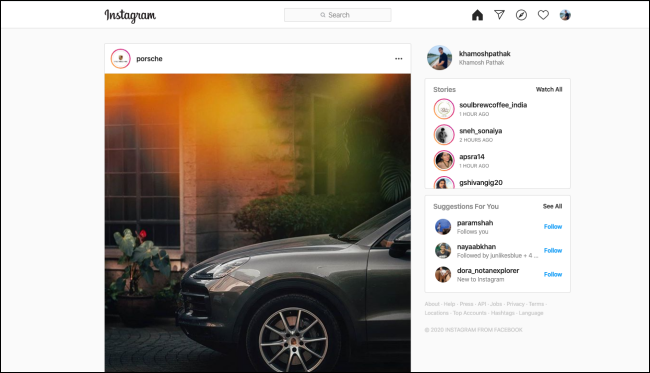
می توانید فید خود را در ستون اصلی سمت چپ حرکت دهید. همچنین می توانید روی پست های کاروسل کلیک کنید, فیلم ها را تماشا کنید, پست ها را لایک کنید و یا نظرات را اضافه کنید.
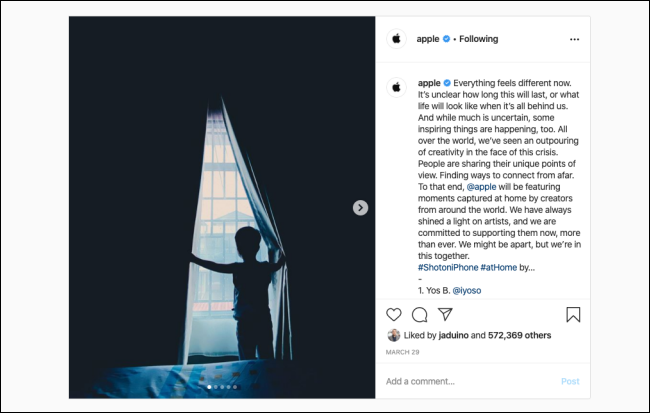
هر آنچه که در اپلیکیشن موبایل جستجو می کنید را می توانید در وب سایت نیز جستجو کنید. روی دکمه جستجو کلیک کنید تا ببینید چه چیزی در اینستاگرام رواج دارد و یا اینکه بمنظور مشاهده همه اعلان های خود روی آیکون قلب بزنید.
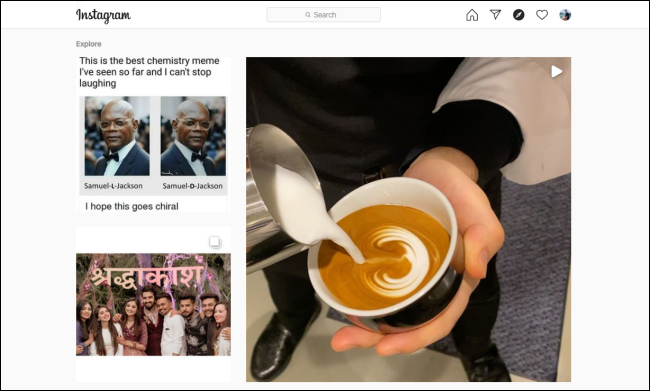
بخش Stories را در سمت راست پیدا خواهید کرد. بمنظور مشاهده استوری شخص, روی پروفایل شخص مورد نظر کلیک کنید.
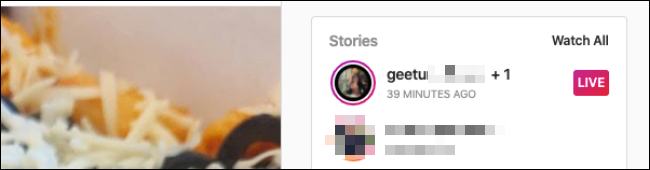
اینستاگرام, استوری بعدی را به صورت خودکار پخش می کند و یا می توانید روی سمت راست یک استوری کلیک کنید تا به استوری بعدی بروید. همچنین می توانید ویدئوهای زنده اینستاگرام را تماشا کنید – فقط کافیست بر روی برچسب زنده در کنار یک استوری برای تماشا کلیک کنید.
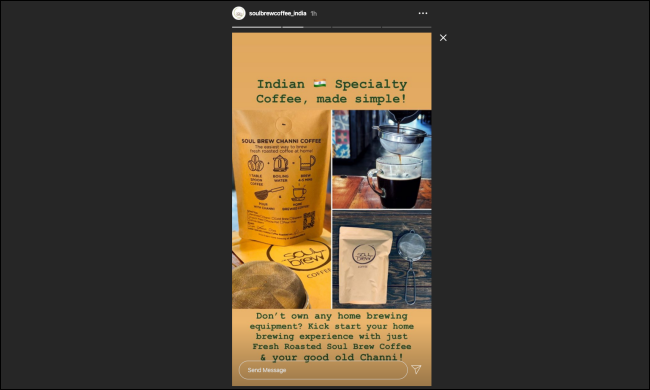
Instagram Live در واقع روی دسکتاپ بهتر است زیرا نظرات در کنار ویدئو ظاهر می شود نه مانند برنامه گوشی در نیمه پایینی آن. اگر می خواهید ویدیوهای زنده اینستاگرام را در یک صفحه بزرگتر مشاهده کنید, می توانید صفحه خود را در تلویزیون بازتاب دهید.
نحوه ارسال پیام از طریق دایرکت اینستاگرام
در مورد اینکه چگونه از اینستاگرام وب استفاده کنیم باید بگوییم که اخیرا اینستاگرام نیز Instagram Direct را در وب معرفی کرد. مشابه WhatsApp Web, اکنون می توانید تجربه کامل پیام رسانی, از جمله اعلان ها را مستقیماً در مرورگر خود دریافت کنید. علاوه بر ارسال پیام, می توانید گروه های جدیدی ایجاد کنید ، برچسب ارسال کنید و عکس ها را از کامپیوتر خود به اشتراک بگذارید. تنها کاری که نمی توانید انجام دهید ارسال پیام های ناپدید شده, برچسب ها یا GIF است.
پس از باز کردن اینستاگرام وب در مرورگر خود, بر روی دکمه Instagram Direct کلیک کنید.
یک رابط پیامرسانی دو صفحه ای را مشاهده خواهید کرد. می توانید روی یک مکالمه کلیک کنید و شروع به ارسال پیام کنید یا دکمه پیام جدید را برای ایجاد یک موضوع یا گروه جدید انتخاب کنید.
در پنجره باز شده, نام حساب یا شخصی را که می خواهید به او پیام ارسال کنید, تایپ کنید. اگر می خواهید گروهی ایجاد کنید, چندین پروفایل را انتخاب کنید و سپس بمنظور شروع مکالمه, روی Next کلیک کنید.
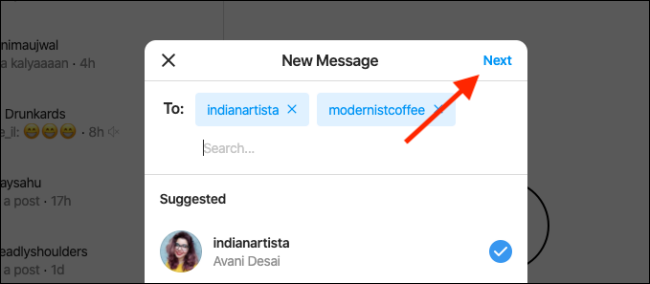
همچنین درست شبیه به برنامه گوشی, می توانید در هر پست, روی Instagram Direct کلیک کنید تا به مکالمه ارسال شود.
ارسال عکس و استوری در اینستاگرام از کامپیوتر
در مورد اینکه چگونه از اینستاگرام وب استفاده کنیم باید بگوییم که در حالیکه می توانید از وب سایت اینستاگرام در لپ تاپ و یا دسکتاپ خود برای مرور خبرها و پیام های دوستان خود استفاده کنید,اما هنوز قادر به این نیستید تا از آن برای پست کردن در پروفایل یا استوری های اینستاگرام خود استفاده کنید. امیدواریم اینستاگرام به زودی این ویژگی را به وب سایت دسکتاپ اضافه کند, زیرا به بسیاری از سازندگان و مدیران رسانه های اجتماعی کمک می کند.
با این حال, تا آن زمان می توانید از محیط کار استفاده کنید. از آنجا که این ویژگی در وب سایت موبایل اینستاگرام موجود است, تنها فقط باید برنامه را متقاعد کنید که از مرورگر گوشی به جای کامپیوتر استفاده می کنید.
در واقع انجام این کار بسیار آسان است. رمز آن, تغییر User Agent مرورگر شما به گوشی آیفون و یا گوشی اندروید است. همه مرورگرهای اصلی, از جمله Chrome ، Firefox ، Edge و Safari ، به شما اجازه می دهند این کار را با یک کلیک انجام دهید. فقط مطمئن شوید که گزینه ای را انتخاب می کنید که مرورگر را در دستگاه Android یا iPhone شبیه سازی می کند.
پس از تغییر User Agent, تب اینستاگرام (فقط) به موبایل سوئیچ می شود. اگر اینطور نیست, تب را بازخوانی کنید تا تغییر اعمال شود. گزینه ارسال عکس و استوری نیز ظاهر می شود.
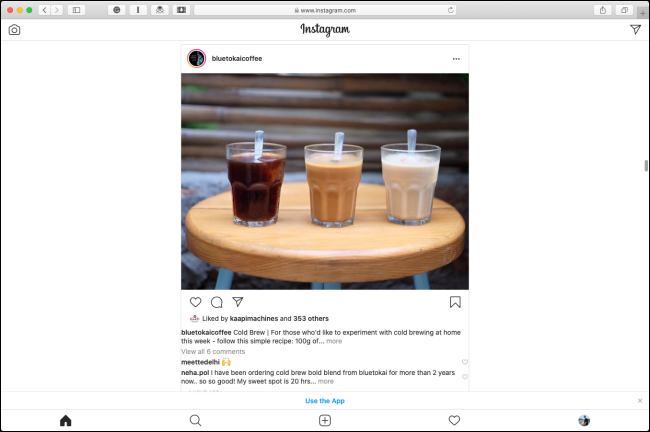
اگر در زمان تغییر User Agent دچار سردرگمی شده اید و یا اینکه راه حل دائمی تری را ترجیح می دهید, ما به شما Vivaldi را توصیه می کنیم. این یک مرورگر قدرتمند و قابل تنظیم از سازندگان Opera است.
این مرورگر دارای ویژگی Web Panels است که به شما امکان می دهد نسخه های موبایل یک وب سایت را در سمت چپ متصل کنید. سپس می توانید در هر زمان یک پنل را باز یا بسته کنید.
بمنظور استفاده از این مرورگر, پس از دانلود و باز کردن Vivaldi، روی علامت بعلاوه (+) در پایین نوار کناری کلیک کنید و سپس آدرس اینستاگرام را تایپ کنید. از آنجا روی علامت بعلاوه (+) در کنار نوار URL کلیک کنید.
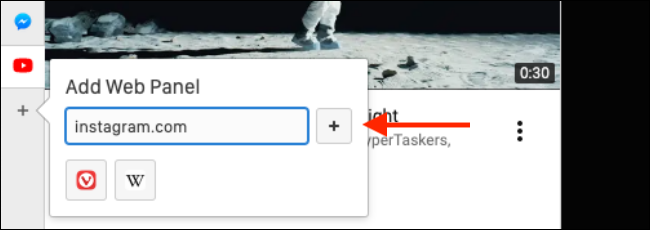
صفحه اینستاگرام فوراً اضافه می شود و وب سایت موبایل آن در پنل وب باز می شود. پس از ورود به حساب کاربری خود, رابط کاربری آشنای برنامه موبایل اینستاگرام را مشاهده خواهید کرد.
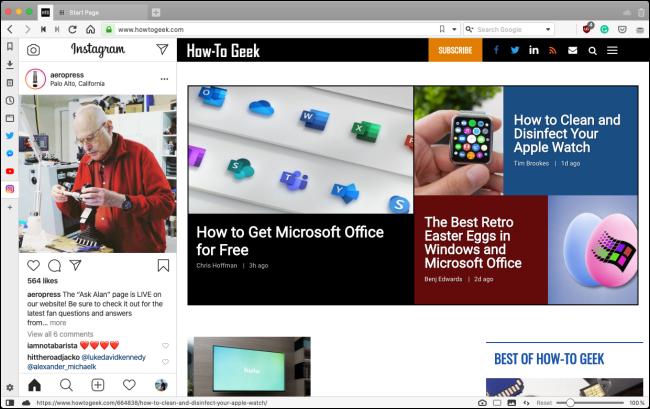
روی علامت بعلاوه (+) در نوار ابزار در پایین کلیک کنید تا عکس ها را در فید خود پست کنید.
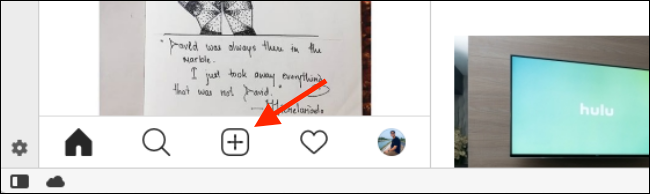
انجام این کار, انتخابگر فایل کامپیوتر شما را باز می کند. عکس ها یا فیلم هایی را که می خواهید به اشتراک بگذارید انتخاب کنید. سپس می توانید همان فرآیند ویرایش و ارسال پست معمول را در برنامه گوشی را دنبال کنید. می توانید زیرنویس ها را تایپ کنید, مکان ها را اضافه کنید و افراد را برچسب گذاری کنید.
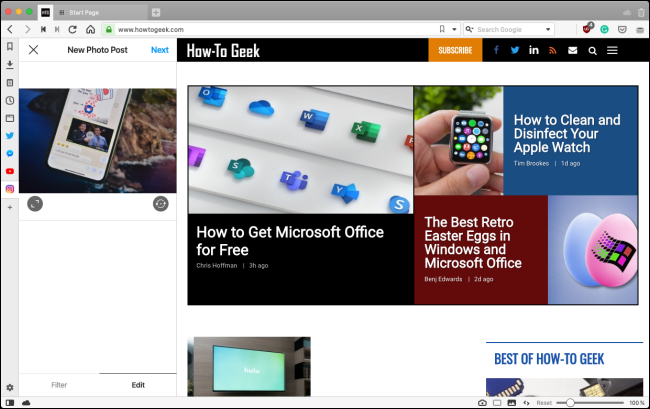
روند ارسال استوری اینستاگرام نیز مشابه تجربه گوشی است. در صفحه اصلی اینستاگرام, روی دکمه دوربین در گوشه بالا سمت چپ کلیک کنید.
![]()
پس از انتخاب عکس, آن را در یک نسخه کم حجم از ویرایشگر Instagram Stories باز می کند. از اینجا می توانید متن و حاشیه نویسی را تایپ کنید (هرچند نمی توانید از جلوه های اینستاگرام استفاده کنید). پس از اتمام کار, روی Add to Your Story کلیک کنید.
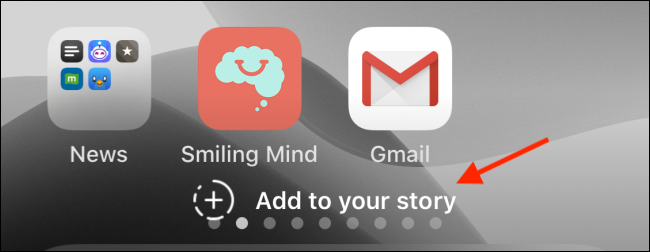
منبع: HOWTOGEEK.COM